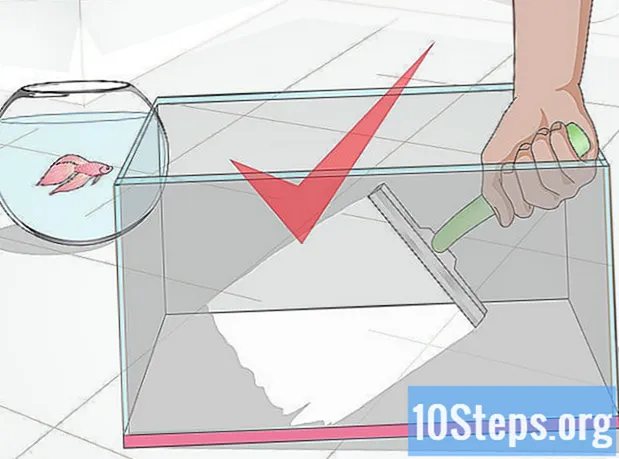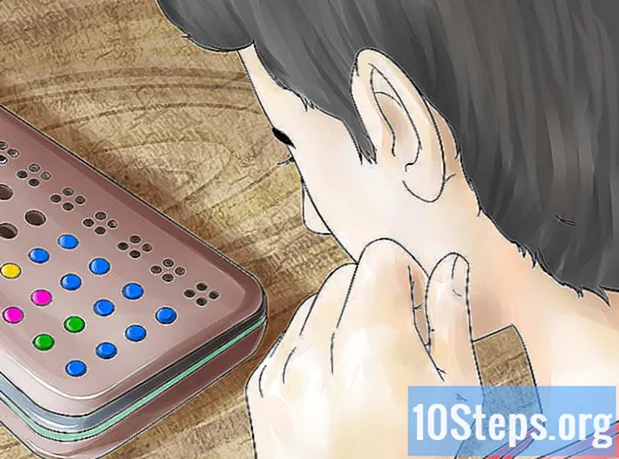Περιεχόμενο
Σε αυτό το άρθρο: Εκτέλεση αρχικής ρύθμισης Συγχρονισμός των μέσων ενημέρωσης
Έχετε ένα νέο iPod Touch; Το iPod Touch σας μπορεί να κάνει σχεδόν οτιδήποτε μπορεί να κάνει το iPhone σας, εκτός από τις τηλεφωνικές κλήσεις. Γι 'αυτό, η διαδικασία διαμόρφωσης είναι σχεδόν παρόμοια. Μόλις το ρυθμίσετε, θα είστε σε θέση να συγχρονίσετε τη μουσική diTunes στο iPod σας για να φτάσετε οπουδήποτε. Πηγαίνετε στο βήμα 1 παρακάτω για να μάθετε πώς.
στάδια
Μέθοδος 1 Εκτελέστε την αρχική ρύθμιση παραμέτρων
-

Ανάψτε το iPod. Το νέο iPod Touch έρχεται με μια μικρή χρέωση, η οποία θα ήταν αρκετή για να κάνει την αρχική ρύθμιση. Εάν αγοράσατε το iPod από ένα άτομο και όχι από ένα κατάστημα, ίσως χρειαστεί να το φορτίσετε πριν το χρησιμοποιήσετε. -

Ξεκινήστε τη διαδικασία διαμόρφωσης. Όταν ενεργοποιείτε για πρώτη φορά το iPod, θα σας υποδεχτεί η αρχική οθόνη. Σύρετε από αριστερά προς τα δεξιά για να ξεκινήσετε τη διαδικασία εγκατάστασης.- Εάν το iPod σας είναι δεύτερο χέρι, αλλά θέλετε να ξεκινήσετε τη διαδικασία εγκατάστασης από την αρχή, πατήστε ρυθμίσεις → γενικός → επαναφορά και πατήστε Καθαρίστε όλο το περιεχόμενο και τις ρυθμίσεις. Την επόμενη φορά που θα ενεργοποιήσετε το iPod, θα ξεκινήσει ο οδηγός αρχικής ρύθμισης.
-

Επιλέξτε τη γλώσσα και την τοποθεσία σας. Οι πρώτες παράμετροι που πρέπει να επιλέξετε είναι η γλώσσα και η τοποθεσία. Επιλέξτε τη μητρική σας γλώσσα, καθώς σε αυτή τη γλώσσα θα εμφανιστεί η διασύνδεση iPod. Εάν ταξιδεύετε πολύ, επιλέξτε τη χώρα καταγωγής σας ως την τοποθεσία σας, επειδή το iTunes Store θα βασίζεται σε αυτό. -

Συνδεθείτε σε ασύρματο δίκτυο. Θα σας ζητηθεί να συνδεθείτε με ένα ασύρματο δίκτυο κατά τη διαδικασία εγκατάστασης, ώστε το iPod να μπορεί να συνδεθεί με τους διακομιστές της Apple. Θα σας δοθεί μια λίστα με τα διαθέσιμα δίκτυα. Επιλέξτε τη δική σας και πληκτρολογήστε τον κωδικό πρόσβασης.- Εάν δεν μπορείτε να συνδεθείτε σε ένα ασύρματο δίκτυο, μπορείτε να συνδέσετε το iPod σε έναν υπολογιστή και να συνεχίσετε τη διαδικασία εγκατάστασης στο iTunes.
-

Μπορείτε να επιλέξετε μεταξύ της επαναφοράς ενός προηγούμενου αντιγράφου ασφαλείας ή της ρύθμισης του iPod ως νέας συσκευής. Αφού συνδεθείτε σε ένα ασύρματο δίκτυο, θα έχετε την επιλογή να επαναφέρετε τις ρυθμίσεις από ένα παλιό αντίγραφο ασφαλείας ή να ρυθμίσετε το iPod ως νέα συσκευή. Εάν μεταφέρετε ρυθμίσεις από άλλη συσκευή, επιλέξτε τη θέση του αντιγράφου ασφαλείας. Εάν δεν διαθέτετε προηγούμενο αντίγραφο ασφαλείας, πατήστε το κουμπί Ορίστε ως νέο iPod.- Αν επαναφέρετε από ένα αντίγραφο iCloud, θα γίνει λήψη και εγκατάσταση αυτόματα.
- Εάν επαναφέρετε από ένα αντίγραφο ασφαλείας του iTunes, πατήστε το κουμπί και συνδέστε το iPod με τον υπολογιστή σας. Ολοκληρώστε τη διαδικασία στο πρόγραμμα iTunes.
-

Συνδεθείτε με το αναγνωριστικό της Apple σας. Το όνομα χρήστη σας είναι το όνομα χρήστη που χρησιμοποιείτε για να συνδεθείτε σε όλες τις συσκευές Apple σας. Αυτό σας δίνει πρόσβαση στο iCloud και σας επιτρέπει να αγοράσετε από τα iTunes και τα καταστήματα της Apple. Αν δεν έχετε ακόμα αναγνωριστικό Apple, μπορείτε να πατήσετε το κουμπί για να το δημιουργήσετε. -

Επιλέξτε αν θέλετε ή όχι να χρησιμοποιήσετε το iCloud. Μπορείτε να ενεργοποιήσετε τη λειτουργία diCloud για το iPod σας, η οποία θα σας επιτρέψει να δημιουργήσετε αντίγραφα ασφαλείας των εφαρμογών και των ρυθμίσεών σας στο cloud. Αυτό θα σας επιτρέψει να επαναφέρετε γρήγορα το iPod σας εάν κάτι πάει στραβά.- Υπάρχουν διάφορα άλλα πλεονεκτήματα της χρήσης του diCloud, συμπεριλαμβανομένης της πρόσβασης σε έγγραφα που είναι αποθηκευμένα στο cloud, της δυνατότητας λήψης εκ νέου προγραμμάτων που έχουν αγοραστεί από το iTunes και της χρήσης iTunes Match υπηρεσία (αν είστε εγγεγραμμένος).Δεδομένου ότι το iCloud είναι δωρεάν, συνιστάται συχνά να ενεργοποιείται, ακόμα κι αν νομίζετε ότι δεν χρησιμοποιείτε τα περισσότερα από τα χαρακτηριστικά του.
-

Ενεργοποιήστε ή απενεργοποιήστε το Siri. Το νέο iPod Touch έχει Siri που είναι η λειτουργία φωνητικών εντολών στο iOS. Μπορείτε να επιλέξετε αν θέλετε ή όχι να το χρησιμοποιήσετε, αλλά η ενεργοποίησή του δεν θα επηρεάσει την κανονική λειτουργία του iPod.
Μέθοδος 2 Συγχρονίστε τα μέσα σας
-

Συνδέστε το iPod στον υπολογιστή σας. Το iTunes θα ξεκινήσει αυτόματα, αν είναι εγκατεστημένο. Αν το iTunes δεν είναι εγκατεστημένο, πρέπει να κάνετε λήψη και να εγκαταστήσετε την πιο πρόσφατη έκδοση, η οποία μπορεί να γίνει δωρεάν στον ιστότοπο της Apple. -

Συμπληρώστε τις φόρμες στη σελίδα υποδοχής. Αυτό το παράθυρο θα εμφανιστεί την πρώτη φορά που το quiTunes ανιχνεύει το νέο σας iPod. Πρέπει να αποδεχτείτε τους όρους, να συνδεθείτε με το Apple ID και να εγγραφείτε στο iPod. Κατά τη διάρκεια της εγγραφής, καταργήστε την επιλογή των πλαισίων αν δεν θέλετε να λαμβάνετε ενημερώσεις από την Apple. -

Ονομάστε το iPod σας. Στην τελευταία σελίδα του παραθύρου υποδοχής, μπορείτε να ονομάσετε το iPod σας. Αυτό το όνομα θα εμφανιστεί όταν συνδέετε το iPod σας και είναι ιδιαίτερα χρήσιμο εάν έχετε πολλές συσκευές. Θα μπορείτε επίσης να επιλέξετε τις βασικές ρυθμίσεις συγχρονισμού. Μπορείτε να παραλείψετε αυτό το βήμα εάν θέλετε να συγχρονίσετε ένα συγκεκριμένο περιεχόμενο επειδή αυτή η επιλογή θα συγχρονίσει ολόκληρη τη βιβλιοθήκη σας.- Συγχρονίστε αυτόματα τραγούδια και βίντεο. Συγχρονίστε όλη τη μουσική και τα βίντεό σας στο iPod σας. Εάν υπάρχει περισσότερο μουσικό κομμάτι από το χώρο στο iPod, τα τυχαία τραγούδια θα συγχρονιστούν έως ότου δεν υπάρχει χώρος.
- Αυτόματη προσθήκη φωτογραφιών. Οι αποθηκευμένες φωτογραφίες που είναι αποθηκευμένες στο σκληρό σας δίσκο θα προστεθούν αυτόματα στο iPod σας.
- Αυτόματος συγχρονισμός εφαρμογών. Συγχρονίστε τις εφαρμογές σας σε όλες τις συσκευές σας.
-

Συγχρονίστε συγκεκριμένες λίστες αναπαραγωγής και άλμπουμ. Εάν δεν θέλετε να συγχρονίσετε ολόκληρη τη βιβλιοθήκη σας, μπορείτε να επιλέξετε μερικά άλμπουμ και λίστες αναπαραγωγής για να δημιουργήσετε έναν πιο εξατομικευμένο συγχρονισμό. Κάντε κλικ στην καρτέλα μουσική στη συνέχεια, επιλέξτε τι θέλετε να συγχρονίσετε στην παρακάτω λίστα. Μπορείτε να επιλέξετε playlist, καλλιτέχνες, άλμπουμ ή είδη. -

Συγχρονίστε συγκεκριμένους ήχους. Αν προτιμάτε να συγχρονίζετε μόνο συγκεκριμένα τραγούδια στο iPod σας, μπορείτε να παραλείψετε όλες τις ρυθμίσεις συγχρονισμού και να συγχρονίσετε μόνο τα τραγούδια που επιλέγετε. Για να το κάνετε αυτό, κάντε κλικ στην καρτέλα περίληψη και μεταβείτε στην ενότητα επιλογές. Ελέγξτε το κουτί Συγχρονίστε μόνο επιλεγμένα τραγούδια και βίντεο.- Επιστρέψτε στη μουσική βιβλιοθήκη κάνοντας κλικ στο αναπτυσσόμενο μενού στην επάνω αριστερή γωνία. Μπορείτε να περιηγηθείτε στη βιβλιοθήκη σας και να καταργήσετε την επιλογή κάθε ήχου που δεν θέλετε να συγχρονίσετε. Από προεπιλογή, ελέγχεται ολόκληρη η μουσική σας, οπότε πρέπει να καταργήσετε την επιλογή αυτού που δεν θέλετε να συγχρονίσετε.
- Μπορείτε να δείτε τον διαθέσιμο χώρο στο iPod στο κάτω μέρος του παραθύρου diTunes.
-

Ξεκινήστε τον συγχρονισμό. Αφού ρυθμίσετε αυτό που θέλετε στο iPod σας, ήρθε η ώρα να συγχρονίσετε. Κάντε κλικ στο κουμπί συγχρονισμού στην κάτω δεξιά γωνία για να φορτίσετε το iPod σας με τη νέα λίστα συγχρονισμού. Οτιδήποτε δεν βρίσκεται στη λίστα θα αφαιρεθεί από το iPod.- Μπορείτε να παρακολουθήσετε τη διαδικασία συγχρονισμού στη γραμμή στην κορυφή του παραθύρου diTunes.
- Μετά το συγχρονισμό, μπορείτε να αποσυνδέσετε το iPod από τον υπολογιστή.